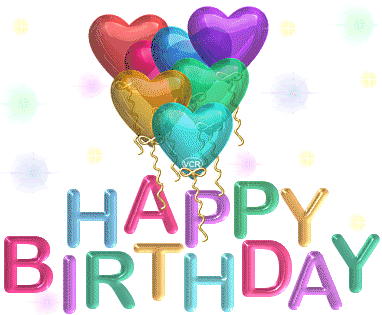2010/12/15
DHCP
先日購入した MacBook Air を自宅のネットワークに接続しようとした所、 何故か DHCP での IP アドレス取得に失敗してしまう現象が発生した。 Windows Xp や FreeBSD がインストールされた PC では正しく取得できるが、 MacOS X ではどうやっても IP アドレスが取得できない。 無線 LAN 接続のアクセスポイント(TimeCapsule)の設定を変更したり、 アクセス制御を解除してみても全然 IP アドレスが取得できず DHCP サーバの設定を何度も確認しても症状はいっこうに改善されない。
そこでネットワーク障害はパケットキャプチャが基本だと思い立ち、
IP アドレスが取得できない MacBook Air で tcpdump (1) を実行すると、
クライアントからの DHCP DISCOVER に対して
サーバは DHCP OFFER を応答しているのだが、
パケットの Source IP Address が
127.0.0.1 となっている事を発見した。
なぜ DHCP OFFER パケットの Source IP Address が
127.0.0.1 だったのか、
結論から言うと /usr/local/etc/dhcp.conf ファイル中の
option domain-name に設定した FQDN が
/etc/hosts に 127.0.0.1 で登録されていたため、
DHCP サーバがパケットを送信する際に
domain-name を逆引きした結果として 127.0.0.1 を
Source IP Address に設定してしまった様だ。
/etc/hosts から該当する FQDN のエントリーを削除して、
DHCP サーバを再起動した所 IP アドレスが取得できた。
FQDN を 127.0.0.1 で /etc/hosts に登録する事は
Linux の一部のディストリビューションなどでは普通に行われている様だが、
メイルが送信できない、DHCP が機能しないなどの障害発生の原因になるので
是非とも辞めて欲しい。
それにしてもこの MacOS X の DHCP クライアントは Source IP Address が 127.0.0.1 の DHCP OFFER を無視しちゃうのね。
2010/12/14
MacBookAir の環境構築
MacBookAir 11 インチモデルを購入したので環境構築をしてのだが、
今回はディスク容量の関係から個人環境($HOME)以下のみを
普段使用している MacBook から移行し、
アプリケーションは全て新規インストールとした。
以前、ごくごく一部で自分の Mac の環境(主にソフトウェア環境)を
晒すのが流行っていたので、
今回は自分用のメモがてらインストールしたソフトウェアを公開してみる。
システムカスタマイズ
| AppleJack | 1.6 | シングルユーザモードで利用するメンテナンスアプリ |
| iLeopard | α 3 | iTunes 風のテーマ |
| KeyRemap4MacBook | 6.8.0 改 | キーマップのカスタマイズ |
| MacPorts | 1.9.2 | ソフトウェアのメンテナンスシステム |
| OnyX | 2.2.1 | システムのカスタマイズツール |
| Secrets | 1.0.6 | システムのカスタマイズツール |
| TinkerTool | 4.3 | システムのカスタマイズツール |
| SIMBL | 0.9.8c | Cocoa アプリケーションの機能拡張プラグイン |
ダッシュボード用ウィジェット
| edash | 1.4.1 | 英辞郎ビューワ |
| HexCalculator | 1.5 | 16進数電卓 |
| iStat Pro | 4.92 | システムのステータスモニタ |
メニューエクストラ
| DiskSpy | 1.5 | HDD アクセスを LED 風のアイコンで通知 |
| Insomnia | v0.9 | 画面を閉じた状態での Sleep モード移行抑止 |
| MainMenu | 2.1.1 | メンテナンス機能の実行 |
環境設定パネルウィジェット
| Flip4Mac | 2.3.6.5 | WMF 形式の動画を閲覧するためのコンポーネント |
| AppTrap | 1.1.5 | アプリケーションの削除 |
| Growl | 1.2.1 | 汎用通知システム |
| NuFile | 2.0 | context メニューからの新規ファイル作成支援 |
| Perian | 1.2.1 | FLV 形式の動画を閲覧するためのコンポーネント |
| RCDefaultApp | 2.1 | デフォルトアプリケーションを一括設定 |
| StartupSoundPrefPane | 1.1b3 | 起動音の音量制御 |
| Stoplight | 1.1 | 閉じるボタンで画面を閉じた時の挙動を変更 |
Dock アプリ
| LoadInDock | 1.00 | システム負荷モニター |
| mclock | 0.2.3 | 視認性の高いアナログ時計 |
| TemperatureMonitor | 4.92 | システム温度モニター |
機能追加/カスタマイズ
| Glims | 1b27 | Safari の機能拡張プラグイン |
| SafariStand | 171 | Safari の機能拡張プラグイン |
| InputSwitcher | 1.0 | IM の状態をウィンドウ毎に保持 |
| HyperDoc | 0.9.13 | Dock 機能拡張 |
| WideMail | 2.0pr3 | Mail.app の機能拡張プラグイン |
| BetterTouchTool | 0.9294 | タッチパッドの機能拡張 |
一般アプリケーション
| firefox | 3.5.16 | Web ブラウザ |
| Archiver | 1.1.4 | アーカイバソフト |
| SeaShore | 0.1.9 | Cocoa 対応の GIMP |
| pTeX + JMacros for MacOS X | 071105 | pTeX + JMacros パッケージ |
| GPL ESP Ghostscript for MacOS X | 8.15.4 | GPL ESP GhostScript |
| Mxdvi | 0.277 | DVI ファイルビュワ |
| echofon | 1.3.1 | twitter クライアント |
| Hummings | 2.0.0b2 | twitter クライアント |
| Adium | 1.4.1 | マルチプロトコル対応 IM クライアント |
| butler | 4.1.6 | 多機能ランチャー |
| clocalx | 200b3 | デスクトップカレンダ |
| CPA | 0.6.9 | パケットキャプチャツール |
| DropBox |
|
オンラインデータストレージ |
| Evernote |
|
オンラインクリッピング |
| jman | 20080103r2 | 日本語オンラインマニュアルリーダ |
| manpages-ja | 20080103r2 | 日本語オンラインマニュアル |
| KeyCue | 5.2 | ショートカット一覧の表示 |
| Lingon | 2.1 | launchd のグラフィカルフロントエンド |
| NeoOffice | 3.1.2p2 | OpenOffice.org 由来の Office Suite |
| PathFinder | 5.7.1 | Finder 置換えファイラ |
| Porticus | 1.8.1 | MacPort のグラフィカルフロントエンド |
| RDC | 2.1 | リモートデスクトップクライアント |
| sshfs | 2.5.1 | ssh 経由でリモートマシンのディレクトリをマウント |
| SCPlugin | 0.8.2 for 1.6.5 | Finder の subversion 機能追加プラグイン |
| TheUnarchive | 2.6 | アーカイブファイルの展開 |
| MacVim | 7.2-Kaoriya 改 | Mac 用の vi エディタ |
| vlc | 1.1.5 | マルチメディアプレイヤー |
| Xee | 2.1.1 | 画像ビューワ |
2010/12/10
HDD の換装
職場でメインに使っている FreeBSD マシンの
HDD が手狭になったので大容量の HDD に換装した。
OS の再インストールや環境の再構築などは面倒なので、
boot レコードを含めてそのまま全てを移行する方法で行った。
シャットダウンして移行先の HDD を接続したら通常通り起動する。
移行先の HDD を FreeBSD 用にフォーマットしてスライスを作成する作業は
fdisk (8) や bsdlabel (8) を利用しても良いのだが、
容量計算などが色々と面倒なので素直に sysinstal (8) を利用する。
sysinstall を起動したら Configure → Fdisk でパーティションを作成し、 続く画面で boot loader をインストールする。
次に Configure → Label でスライスを作成するのだが、
各スライスは元の HDD の構成以上のサイズであれば任意のサイズで問題ない。
swap 領域もここで作成する。
ディスクの準備が整ったら sysinstall (8) を終了する。
このとき作成した swap 領域が使用開始されているので、
swapoff (8) を実行して swap 領域の使用を終了させておく。
ディスクの準備が完了したらデータの移行を行う。
ここではシステム標準の dump (8)、restore (8) を利用して、
使用中の HDD の内容を全て移行する。
元の HDD のパーティション毎にマウントポイント以下のデータを
以下の容量で移行すれば良い。
# mount /dev/ad4s1a /mnt # dump -Laf - / | (cd /mnt; restore rf - ) # umount /mnt全てのスライスでデータの移行を完了したら、 システムをシャットダウンして新しい HDD からの起動を確認する。
2010/12/09
MAGLIGHT の LED 化
大小取り混ぜて 4 本持っているマグライトのうち、
AAA cell 1 本使用の SOLITAIRE と
AA cell 2 本使用の MINI-MAGLIGHT の電球が切れてしまった。
純正の交換電球に交換しても良かったのだが、
折角だからと LED 化キットを探してみた。
MAGLIGHT は定番中の定番なので LED 化するキットは何点か見つかったのだが、
その中でリフレクタの取り外しを含めた改造を一切する必要がない
キットを見つける事ができたので購入してみた。
MINI-MAGLIGHT の方は電球のかわりに LED を差し込むだけで良かった。
SOLITAIRE の方は流石に 1.5V では LED が点灯できないのか、
N cell と同じサイズで 12V の日本では珍しい電池を利用し、
余った電池スペースに多分 CRD(整流ダイオード)と思われる
スペーサーを入れる様になっていた。
LED に交換すると白くて指向性の強い LED 独特の光を放つ。
リフレクタは取り外さなかったのだが
指向性が強い光なのであまり役だってはいない様だが、
これは LED の特性上しょうがないと思う。
それよりも非常に明るく省電力になり、
更に電球が切れる事も無くなるメリットの方が大きい。
特に電圧が高い SOLITAIRE は非常に明るく、
今まで暗くてあまり役だっていなかった SOLITAIRE が
今後活躍しそうな感じだ。
今回購入したキットは LED に差し替えるだけのキットだったのだが、
LED 化するにあたって探した範囲でもヘッド部分に余計な物を挟んだり、
リフレクタを削ったり外したりと改造が必要なキットが多く見つかった。
特にヘッド部分に余計な物を挟むタイプのキットだと
ヘッドがちゃんと締まらなくなるなどの弊害がある様だ。
ヘッドとボディの間に隙間があけば防水性にも支障がありそうなので、
そういうデメリットがない今回のキットは非常に良かったと思う。
2010/12/08
Imagine
Imagine there's no Heaven
It's easy if you try
No hell below us
Above us only sky
Imagine all the people
Living for today
Imagine there's no countries
It isn't hard to do
Nothing to kill or die for
And no religion too
Imagine all the people
Living life in peace
You may say that I'm a dreamer
But I'm not the only one
I hope someday you'll join us
And the world will be as one
Imagine no possessions
I wonder if you can
No need for greed or hunger
A brotherhood of man
Imagine all the people
Sharing all the world
You may say that I'm a dreamer
But I'm not the only one
I hope someday you'll join us
And the world will live as one
John Lennon
2010/11/01
日本鬼子(リーベングイズ)
尖閣諸島での漁船衝突事故に端を発して険悪になった日本と中国の関係だが、 そういった反日感情を表現する言葉のひとつに 「日本鬼子(リーベングイズ)」という言葉があり、 中国語ではこの言葉は非常に強い侮蔑の意味を持つ様だ。
そういうあからさまな日本に対する侮辱文言に対して、 一部のネットユーザ(特に有名な某匿名掲示板)の間では 侮辱的な言葉を正面から受け止めずに、 「日本鬼子(ひのもとおにこ)という萌えキャラを作って中国人を萌え豚にしよう」 という風に斜めに受け流す動きが見られるらしい。
すでにアマチュアのイラストレイターが
数多くのデザイン案をネットで公開しているが、
どれも最近流行の萌えキャラとしてなかなかに可愛く描かれており
非常にクオリティが高く見える。
こういった動きに対して中国の反応もいくつか紹介されているが概ね悪くない様だ。
この様な動きに対して日本国内からも「馬鹿らしい」、「プライドがない」、
「平和呆け」など反対の声も多々上がっている様だが個人的には大賛成である。
こういう経緯を見ていると、 以前村上春樹氏のエッセイで読んだ以下の言葉を思い出す。
相手の罵声に対して罵声で返せば双方の関係に何の進展もなくなり、 根本的な部分でお互いに対する反感としこりが残ってしまいがちだが、 この様に反応する事で却って相手も冷静になる事ができるだろうし、 相手に対して冷静でかつ大人な対応をしたと第三者に印象づける事もできる。"Always remember, others may hate you, but those who hate you don't win unless yout hate them."
この事をよく覚えておきたまえ。もし他人が君を憎んだとしても、 君が相手を憎み返さない限り彼らが君に打ち勝つという事はないだろう
リチャード・ニクソン元アメリカ大統領
そして何より相手と同じ土俵に立って争う事を避けるという点において 相手側に勝利したという実感を抱かせずに事態を収束に導く事ができるだろう。
我々の先人が命を投げ打って手にいれた平和はとても尊いと思う。
「平和ぼけ大いに結構、平和で何が悪い」と、
世界に向けて大声で(小声でも可)主張したい。
2010/10/27
2010/10/18
Motul 710 2T
現在愛用している Motul の 710 2T というエンジンオイルは、
日本の国内で購入すると最安値でも 3,000円/1L 弱、
amazon.co.jp 等では 3,600円程度で販売されているのだが、
USA で購入すると $39/4L 程度と格安である。
4L だと重量も 8 ポンド(約 3.6kg)になるので、
送料も $40 近くかかってしまうのだが
それでも日本で購入するよりは 2/3 程度の金額で割安である。
関税がかかってしまう可能性があるので
もうちょっと高価になってしまう場合もあるが、
この円高の機会にある程度大量に個人輸入しておこうかな。
共同で個人輸入する方(殆どいないとは思うけど)はご連絡を。
金銭の授受が発生するので信頼できる方に限らせて頂きます、悪しからず
まぁ、今時反社会的な 2 ストローク乗りは滅多にいないんだろうけど